Eclipse(非J2EE版本)配置Extjs环境(Spket)
1. 安装spket插件,帮助->安装新软件->http://www.agpad.com/update。
2. 设置Spket使得编写代码时有提示,首先:window--preferences--Spket--Javascript Profiles,点击右侧的按钮New,随便输入一个名字,如Ext。点击ExtJS--Add Library,在下拉框中选择ExtJS;点击ExtJS--Add Filewindow--preferences--Spket--Javascript Profiles,点击右侧的按钮New,随便输入一个名字,如Ext。点击ExtJS--Add Library,在下拉框中选择ExtJS;点击ExtJS--Add File。添加如下文件即可:
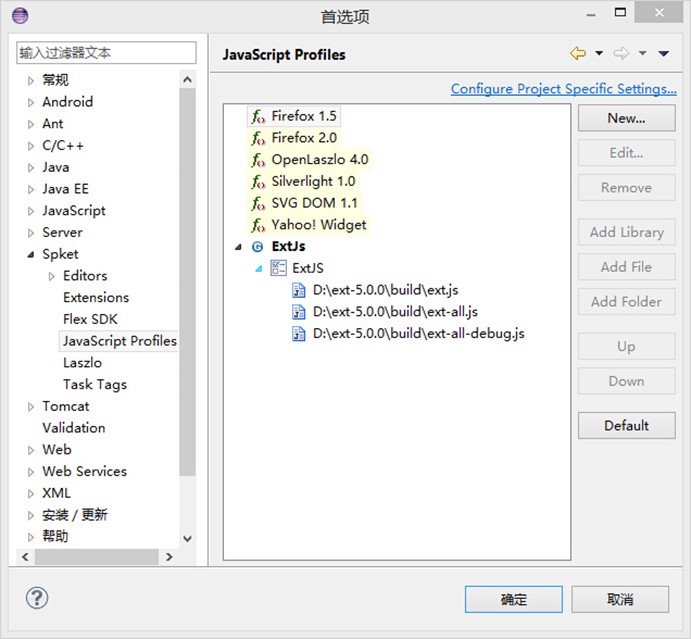
3. 使Spket成为js文件的默认编辑器,General--Editors--File Association,把Spket设置为默认,如下设置:
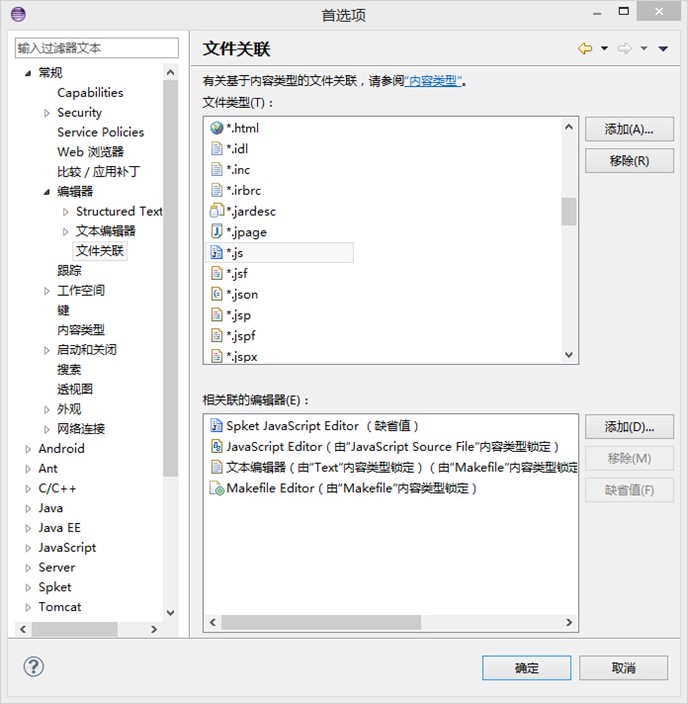
4. 上述过程配置完毕后,不出意外,新建一个.js文件并在Eclipse中打开,输入Ext.之后就会弹出代码提示了。在Eclipse中编写.js后缀的代码就比较方便了,但是这样的配置在Eclipse中想要直接运行html文件还是不行的,需要安装配置tomcat环境。
Eclipse(非J2EE版本)+tomcat配置
1. 首先按照必要插件,Eclipse--Help--Install New Software,点击添加,名称随意:Kepler 位置:http://download.eclipse.org/releases/kepler,这是kepler版本的地址,其他版本的自行搜索,在:
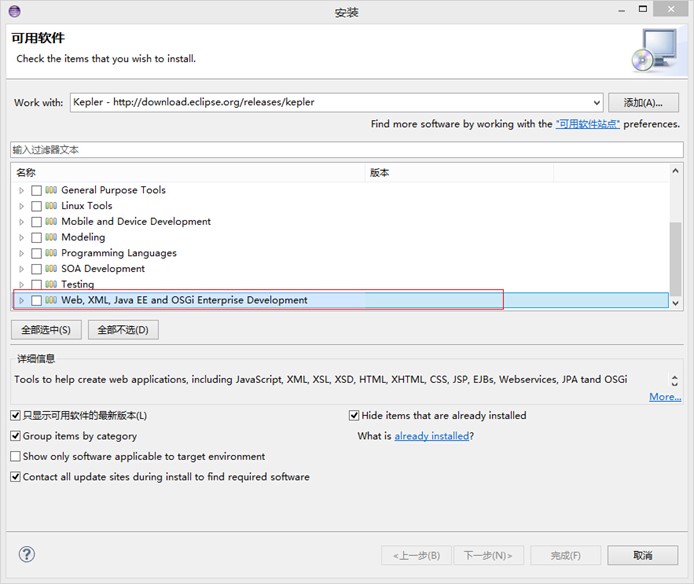
选择安装如下一些插件:
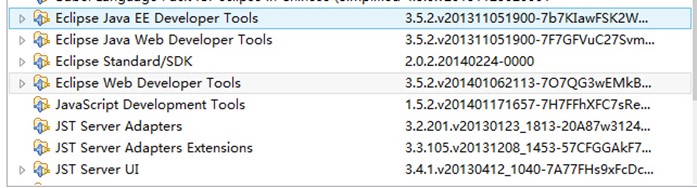
我为了确保之后不会出现什么问题,把Web开发相关插件全部安装上了,如果仅仅安装除了JST以外的插件,在之后会出现没有tomcat的server runtime environment的情况。就像下面一样,所以必须安装JST插件:
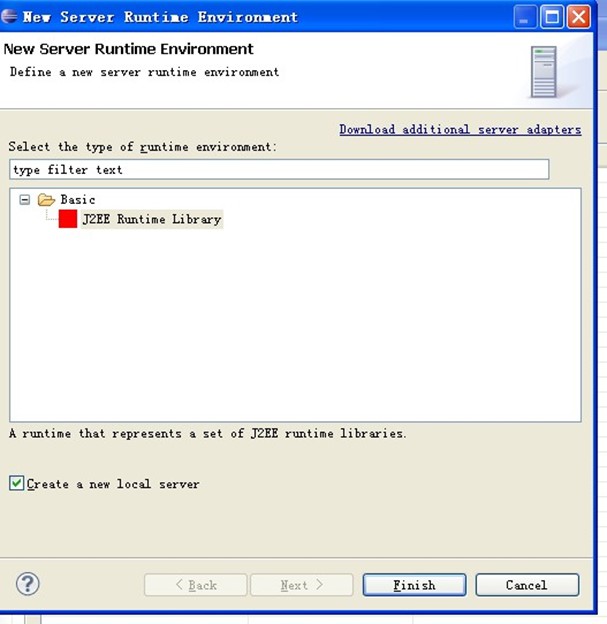
2. 去http://tomcat.apache.org/下载安装Tomcat插件,版本自行选择,我选的是7.0版本,下载下来后,解压缩,把插件拷贝到java安装目录下的plugins文件夹里面。
3. 重启Eclipse后会看见 ,表明插件载入成功。
,表明插件载入成功。
4. window—preferences—Tomcat,设置Tomcat版本和路径,然后点击最左边的一个猫应该可以启动tomcat,但是我没有启动成功,遇到了两个错误,一个是权限问题,一个是端口问题,权限问题的话,去Tomcat安装文件夹下右击,属性下修改文件夹安全权限。而端口问题是因为我电脑中已经有一个程序占用了8080端口,因此需要修改tomcat的端口,tomcat端口的修改就是按照网站的方法修改server.xml里面的端口号,资料自行查找。
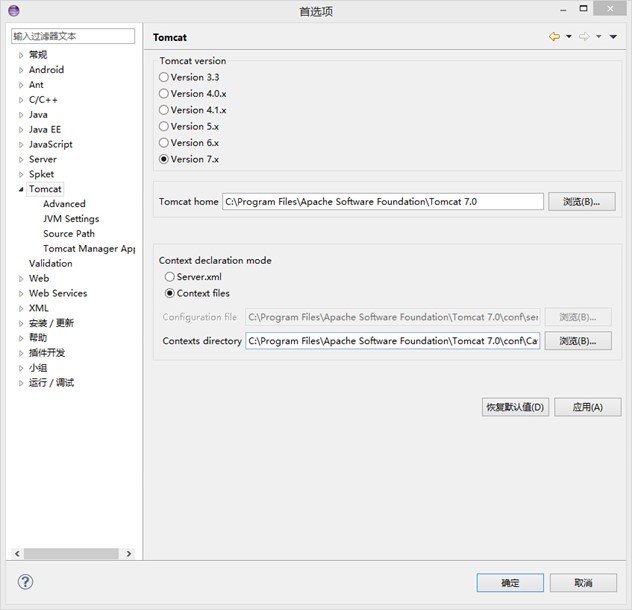
5. 最后,设置window—preferences—server—runtime environment,点击add,添加Tomcat路径信息等等。
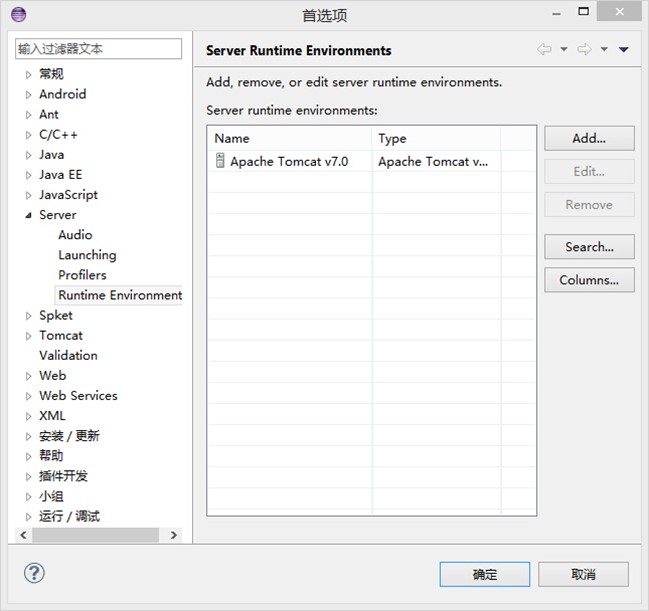
6. 最后,还有非常非常重要的一步,要想自己的工程部署到Tomcat的webapps文件夹下面,首先选择window ----show view---services可以看到服务的面板,然后启动Tomcat服务,最后双击Tomcat v7.0 Server at localhost进入配制界面Service Locations,修改成如下配置,如下图(下图是我修改过的,原来的默认配置是Use workspace…):
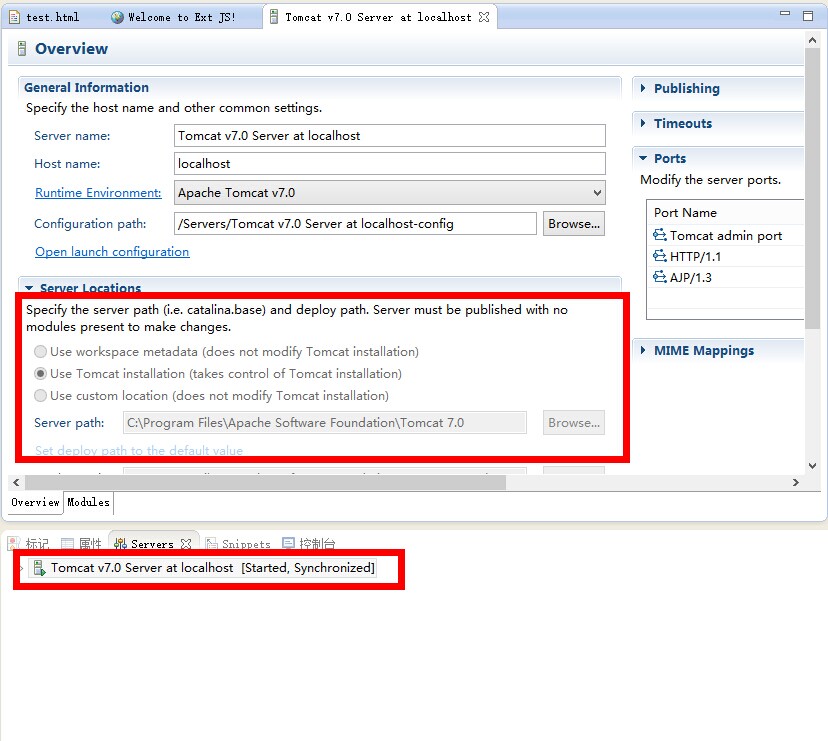
大功告成,新建一个Dynamic web project,编写自己的html文件和js文件,导入Extjs的各种库文件,就可以让自己的程序跑起来了。欢迎一起学习交流。